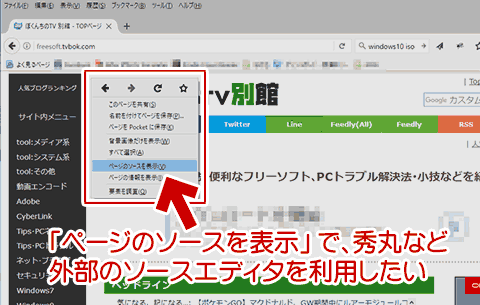Firefoxの「ページのソースを表示」で外部エディタを使う方法を紹介したページです。このページでは、変更例として外部エディタに秀丸エディタを利用しています。
変更手順
まずFirefoxのアドレスバーに「about:config」と入力する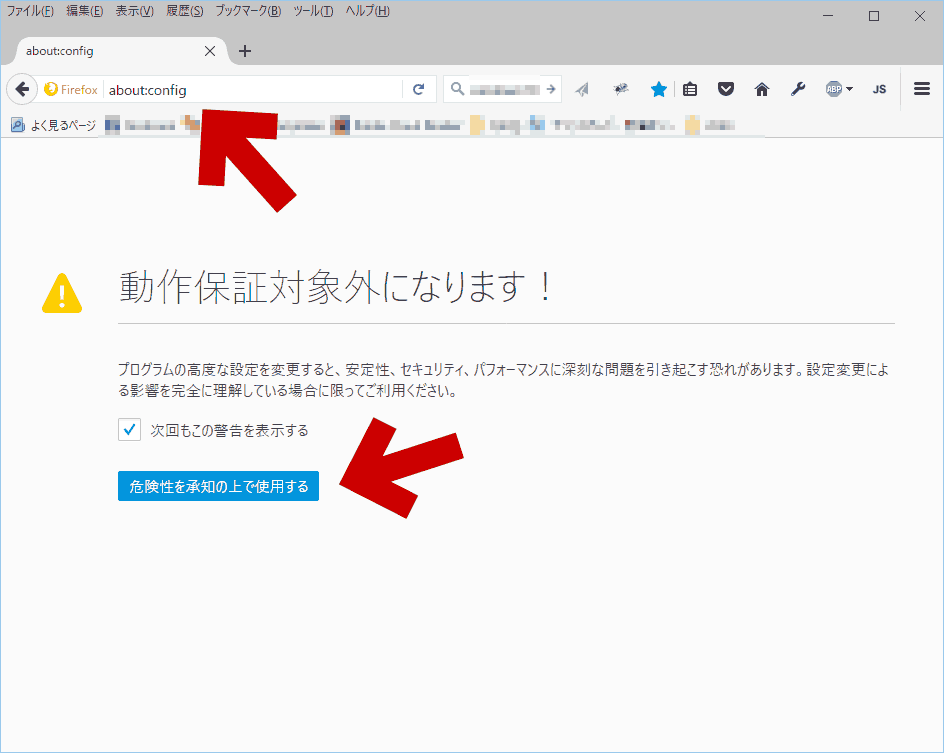
▲クリックで拡大
「動作保証対象外になります」と警告画面が表示される。
「危険性を承知の上で使用する」をクリックする。
※警告メッセージは Firefoxのバージョンにより異なる。
検索欄に「view_source.editor.external」と入力する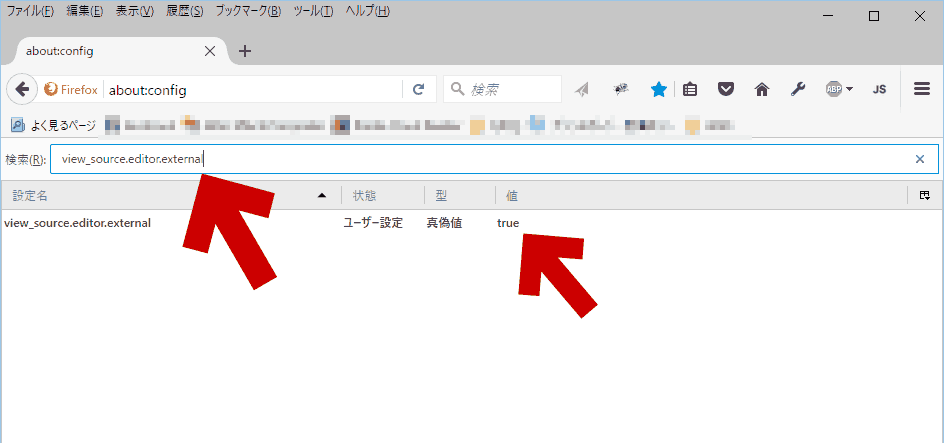
▲クリックで拡大
ダブルクリックして「値」を「true」に変更する
続いて検索欄に「view_source.editor.path」と入力する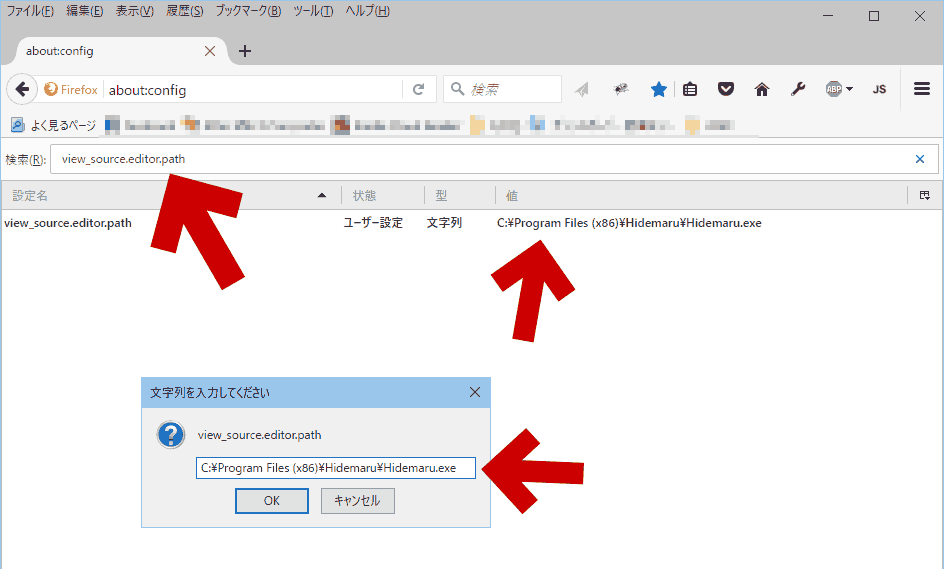
▲クリックで拡大
「view_source.editor.path」の項目をダブルクリックする。
「文字列を入力してください」というダイアログが開いたら自分の利用したい外部エディタのパス入力し「OK」を押す。(引用符などで囲む必要はなかった。)
以上の設定で、Firefoxの外部エディタが有効になります。
設定が上手く反映されていない場合は、Firefoxを再起動してみると設定が反映できているはずです。
自分用メモその1
- 今回、外部エディタには秀丸エディタ(32bit版)を利用した。
- プログラム本体の場所
C:\Program Files (x86)\Hidemaru\Hidemaru.exe
自分用メモその2
- Google Chromeの「ページのソースを表示」で外部エディタを使う
・・・・ 良い方法が見つからなかった - Microsoft Edgeの「ソースの表示」で外部エディタを使う
・・・・ 良い方法が見つからなかった
このページの解説は以上です。